Il software di astrofotografia PLAY può essere utilizzato anche per controllare facilmente montature e telescopi computerizzati Celestron compatibili con il software di controllo CPWI. Questo consente di sfruttare le funzionalità di controllo remoto e automazione, elementi fondamentali in astrofotografia. In questo articolo, ti mostreremo come configurare correttamente e collegare il tuo telescopio Celestron a PLAY, sbloccando funzionalità avanzate. Per utilizzare PLAY per controllare le montature Celestron, è necessario usare la Piattaforma ASCOM almeno versione 7 (insieme all’ultima versione del software CPWI) e disporre almeno di uno tra il focheggiatore ESATTO, il motore di messa a fuoco SESTO SENSO 2, il generatore di flat field GIOTTO o il motore di chiusura telescopio ALTO.
Per controllare in remoto il tuo telescopio Celestron computerizzato con PLAY, consigliamo di utilizzare il software Celestron CPWI per Windows. CPWI consente di controllare il telescopio direttamente dal computer senza dover utilizzare la pulsantiera, rendendo la montatura disponibile come dispositivo compatibile ASCOM. È possibile collegare la porta USB situata alla base della pulsantiera NexStar+ direttamente a una porta USB disponibile del tuo computer (o dell’EAGLE). Puoi scaricare CPWI dal sito ufficiale Celestron: https://www.celestron.com/pages/celestron-pwi-telescope-control-software. Segui questa procedura:
- Assicurati che il tuo EAGLE o computer Windows utilizzi la Piattaforma ASCOM almeno versione 7, scaricabile da https://ascom-standards.org/
- Scarica e installa l’ultima versione del software CPWI dal sito Celestron
- Verifica che il treppiede della montatura sia perfettamente livellato per consentire un corretto allineamento
- Posiziona il telescopio nella corretta posizione Home, in base al tipo di montatura:
- Per montature equatoriali, il telescopio deve essere allineato al polo con la barra dei contrappesi rivolta verso il basso. Se ti trovi nell’emisfero nord, allinea la montatura al Polo Nord Celeste utilizzando il cannocchiale polare o una routine di allineamento polare. Bilancia la montatura utilizzando i contrappesi come indicato nel manuale d’uso della tua montatura.
- Per montature altazimutali, punta il telescopio verso Nord (o Sud se ti trovi nell’emisfero sud) e verso l’orizzonte (elevazione = 0°). Assicurati che il telescopio sia correttamente bilanciato per un movimento fluido.
- Accendi il telescopio e attendi che la pulsantiera NexStar+ completi la fase di inizializzazione
- Collega un cavo USB dal tuo EAGLE o computer Windows alla porta USB situata alla base della pulsantiera NexStar+

Ora, prima di connetterti a PLAY, avvia CPWI e, nella schermata iniziale, sposta il mouse sul pulsante “Connection” nell’angolo in alto a sinistra della finestra e seleziona USB.
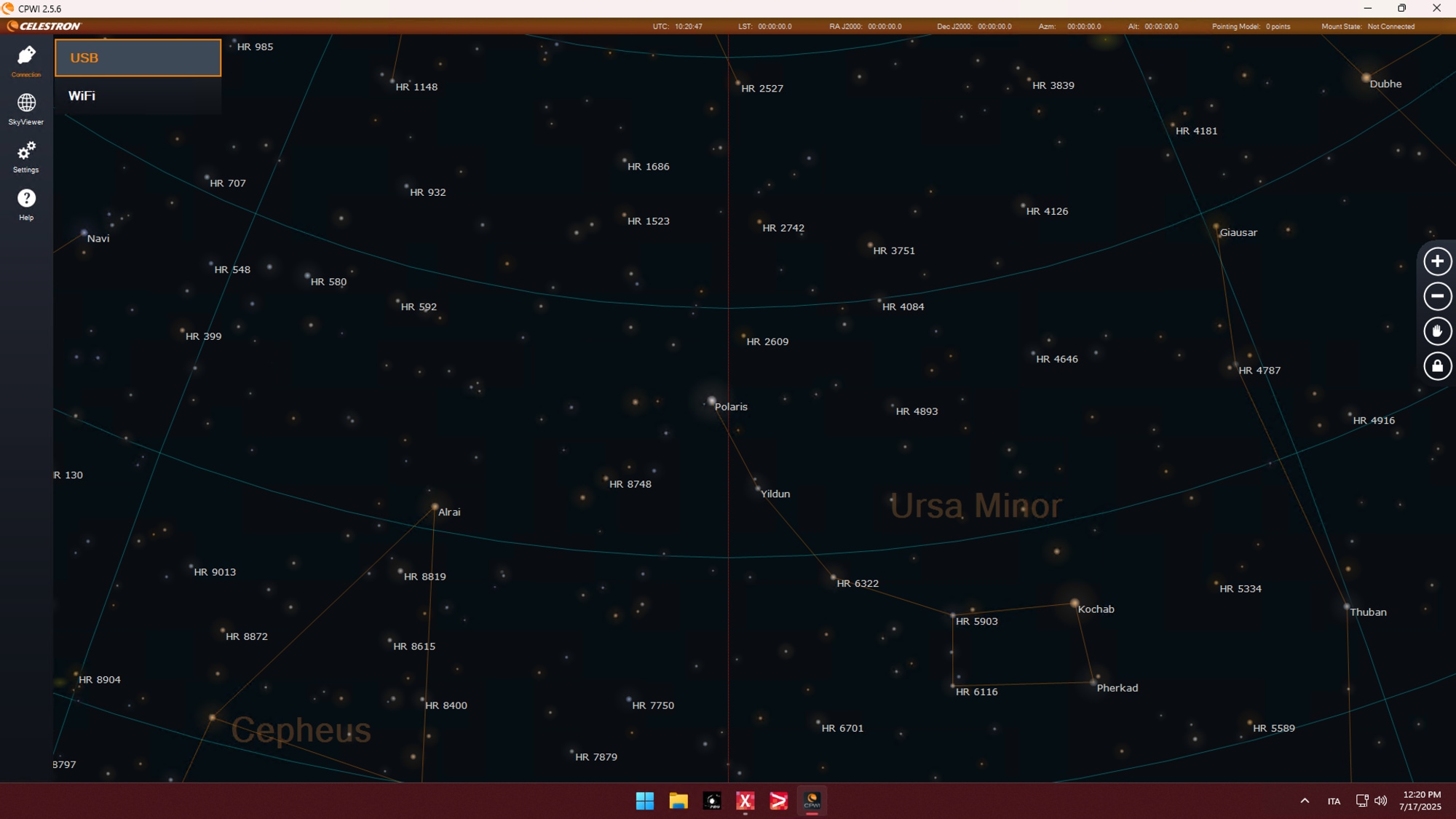
Attendi che CPWI stabilisca la connessione con il tuo telescopio. Una volta connesso, la finestra Alignment apparirà automaticamente. A questo punto, è importante verificare che le impostazioni di Location e Time in CPWI siano corrette. In particolare, assicurati che i valori di Latitudine e Longitudine corrispondano a quelli configurati nei Settings della Mount nel software PLAY.
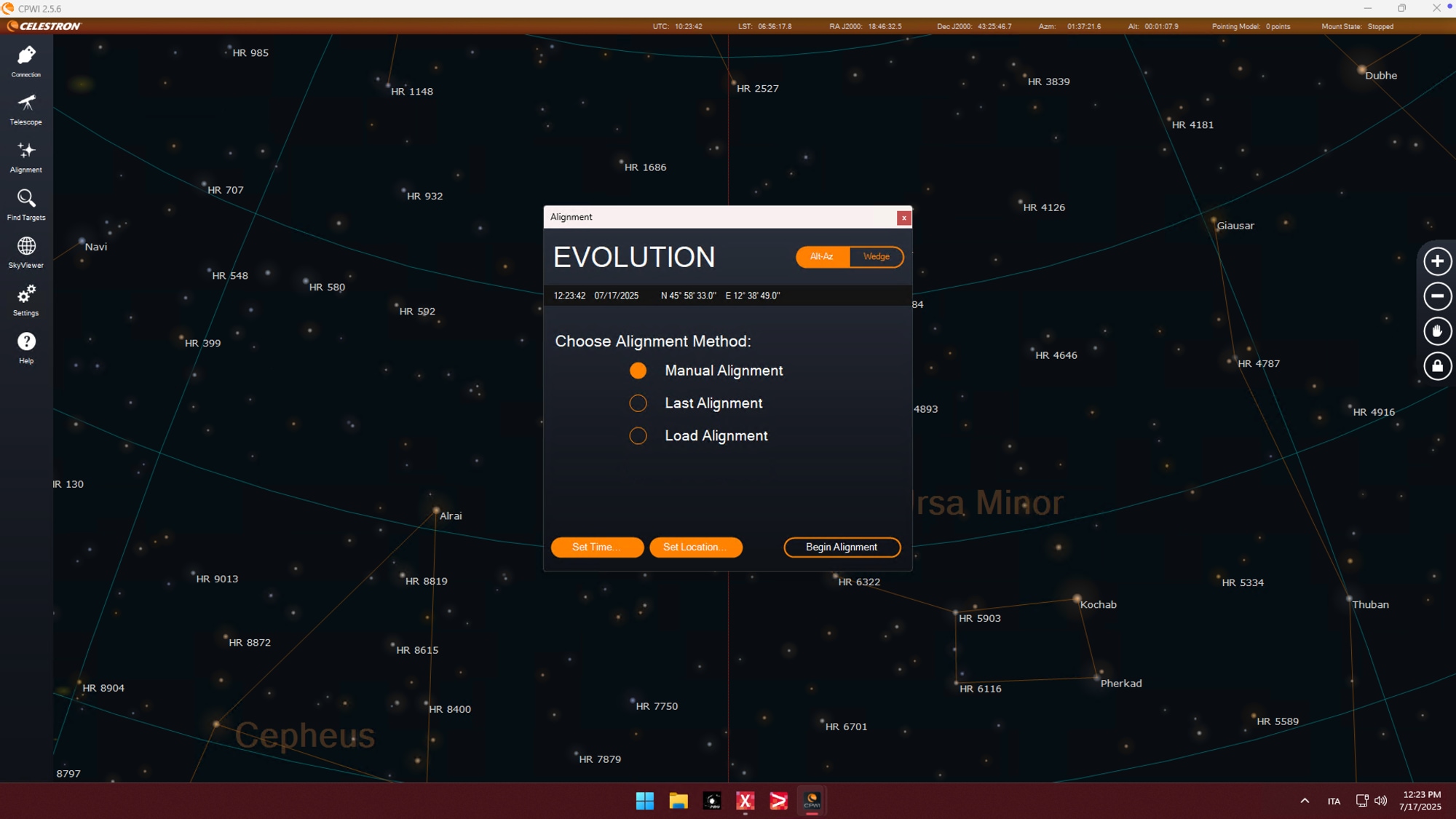
Per fare ciò, clicca sul pulsante “Set Location” e controlla che Latitudine e Longitudine siano corrette (dovranno corrispondere a quelle che imposterai anche in PLAY nei Settings della montatura). Questo passaggio è fondamentale per garantire una puntamento preciso e un corretto allineamento tra il telescopio e le coordinate celesti utilizzate da PLAY. A seconda delle tue preferenze, puoi scegliere come effettuare l’allineamento. Puoi utilizzare CPWI per allineare il telescopio al cielo e successivamente connetterlo a PLAY per il controllo avanzato. In alternativa, se preferisci utilizzare la funzione di Auto Alignment di PLAY, puoi semplicemente chiudere la finestra di Alignment in CPWI senza eseguire alcun allineamento. In questo caso, sarà direttamente PLAY a gestire l’allineamento del telescopio una volta stabilita la connessione.
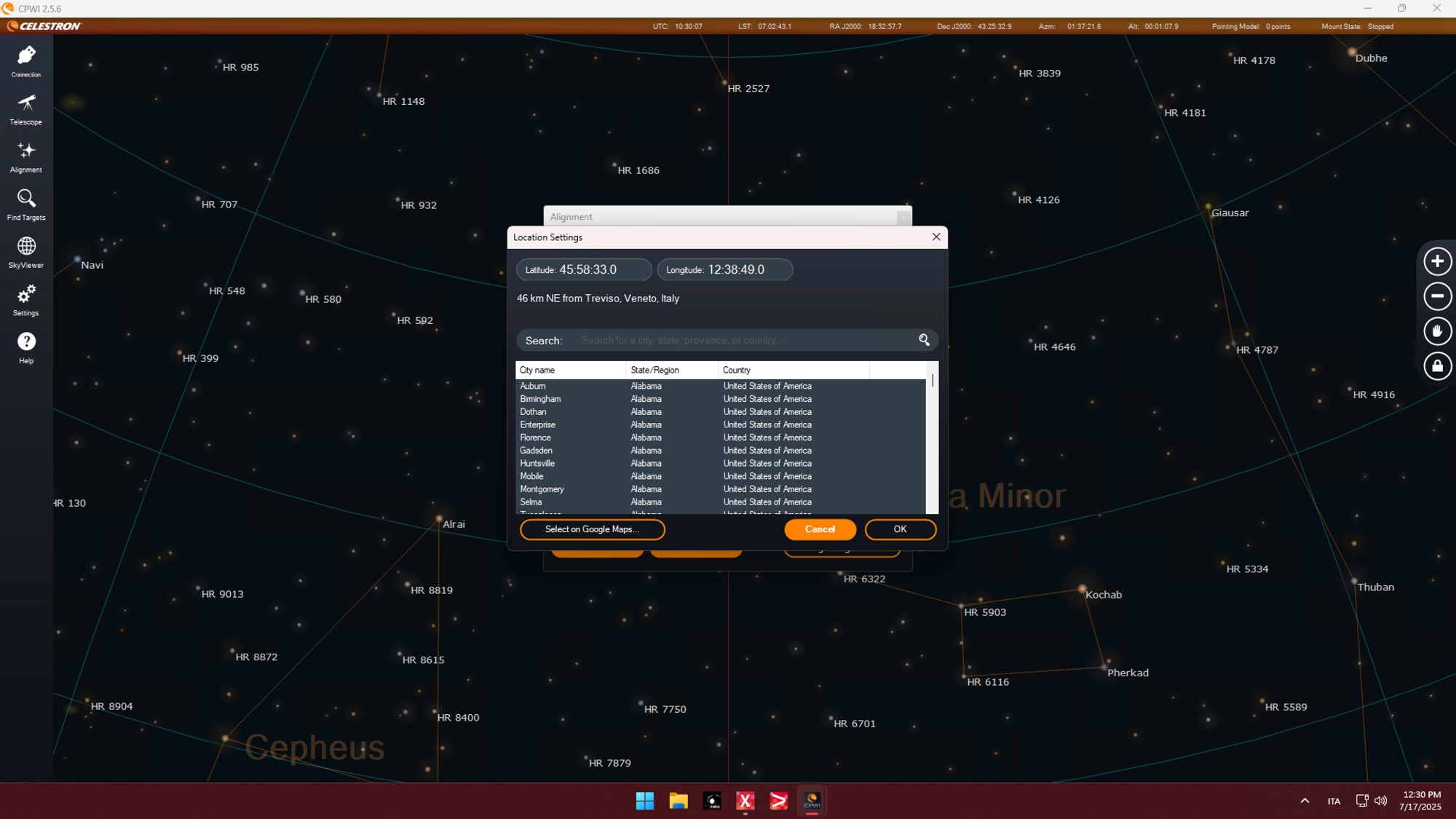
Ora avvia PLAY e vai nella sezione Settings della Mount. Seleziona il tipo di montatura che possiedi, Alt-Az oppure EQ, e poi seleziona il driver ASCOM che desideri utilizzare per connetterti alla tua montatura Celestron. Per una connessione più affidabile, ti consigliamo di selezionare “Device Hub Telescope” invece di collegarti direttamente a CPWI. Il Device Hub ASCOM funge da ponte di comunicazione, permettendo a più applicazioni software (come PLAY e CPWI) di collegarsi contemporaneamente allo stesso driver ASCOM della montatura in modo più stabile e sicuro. Una volta selezionato, clicca su Connect per stabilire il collegamento tra PLAY e la tua montatura Celestron.
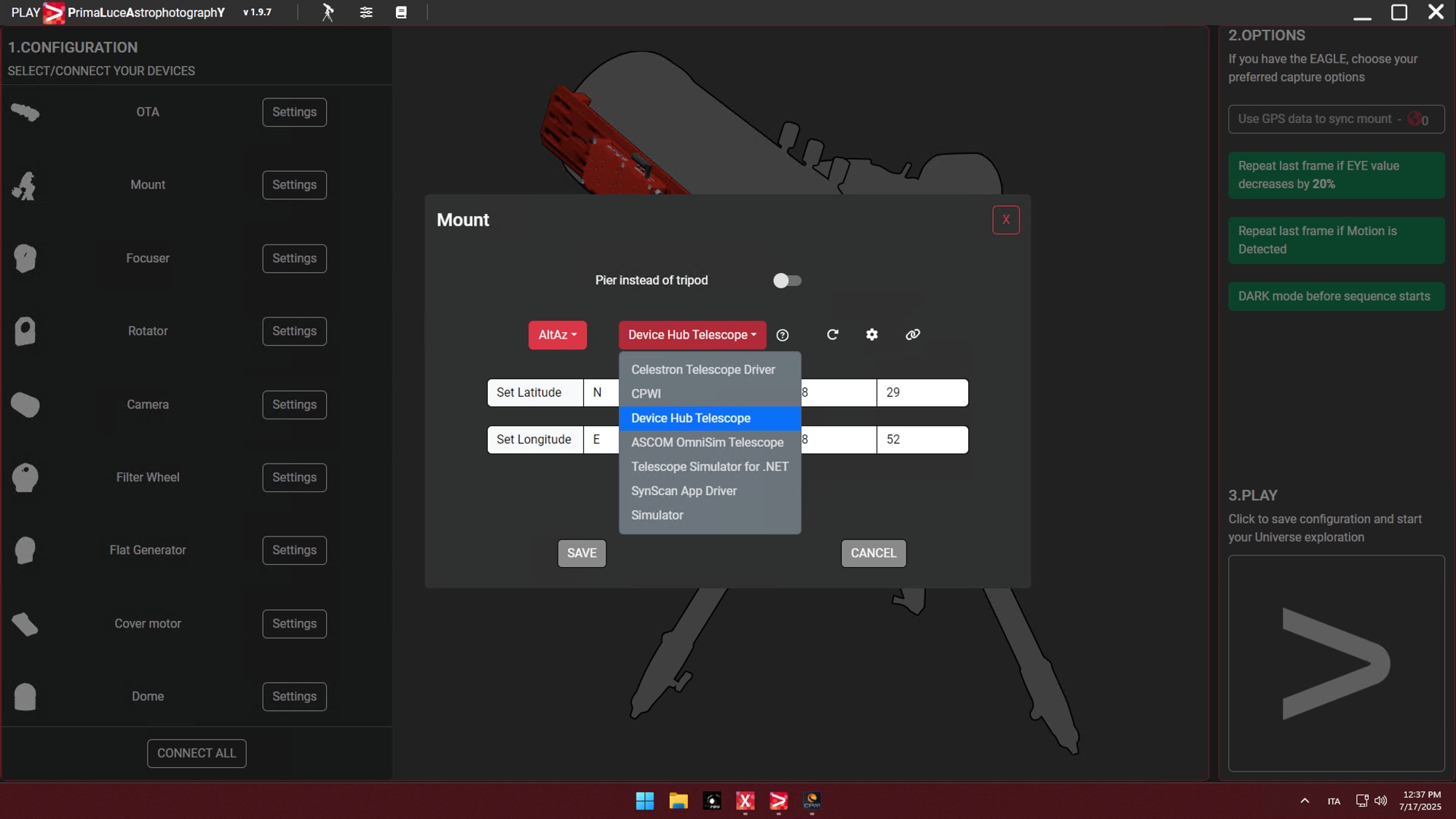
Nota: alla prima connessione alla montatura Celestron tramite “Device Hub Telescope”, è necessario assicurarsi che il Device Hub Telescope sia configurato correttamente. Avvia “ASCOM Device Hub” dal menu Start di Windows, poi seleziona il menu Tools → Setup. Nella finestra che si apre, assicurati che, nella scheda “Telescope Setup”, sia selezionato “ASCOM.CPWI.Telescope”. Quindi clicca sul pulsante OK e chiudi ASCOM Device Hub. Questa operazione va effettuata solo la prima volta che desideri connetterti alla montatura Celestron tramite “Device Hub Telescope”.
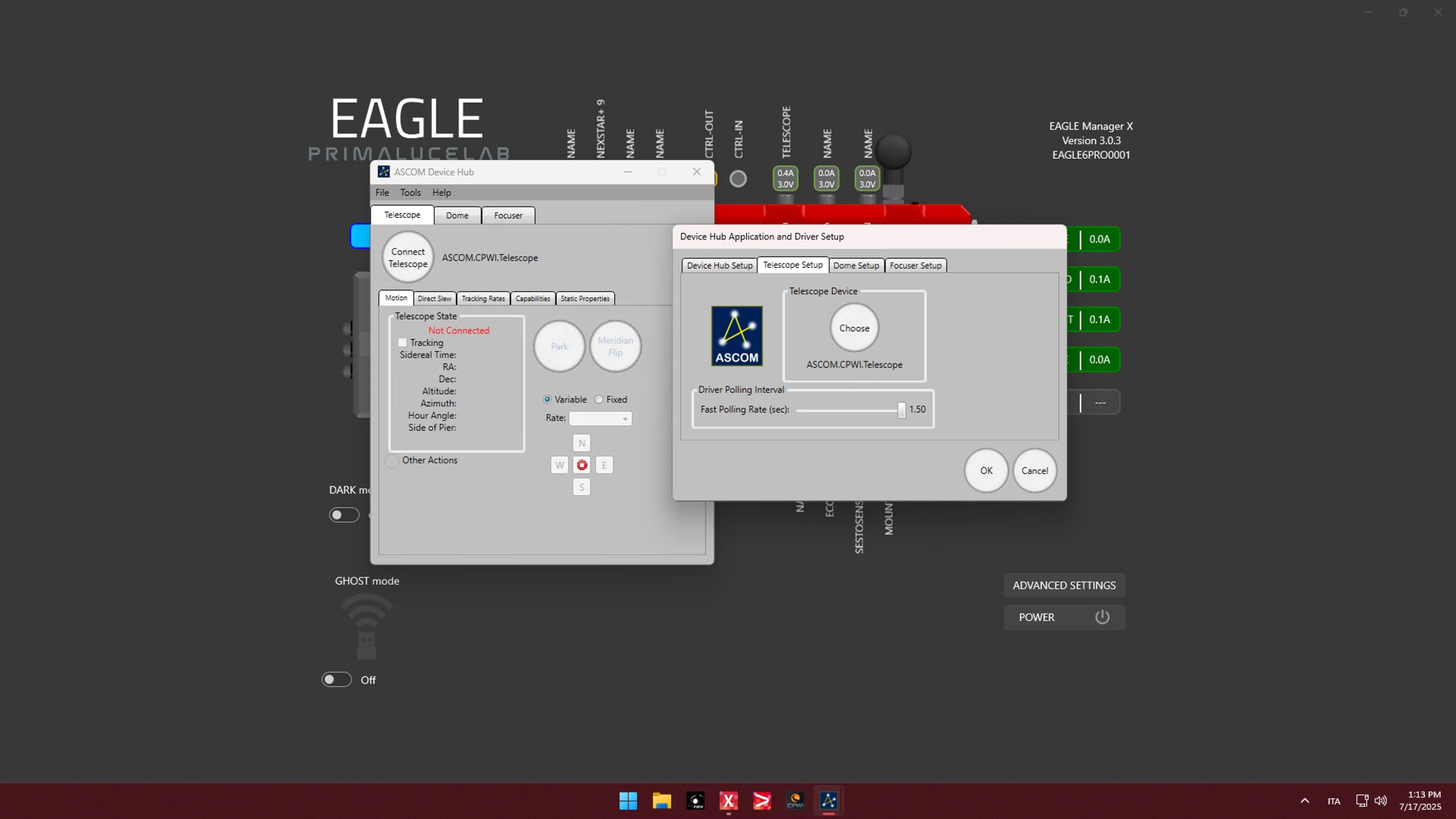
Ora, assicurati che i valori di Latitudine e Longitudine siano corretti e corrispondano a quelli inseriti nel software Celestron CPWI. Premi il pulsante SAVE per confermare.
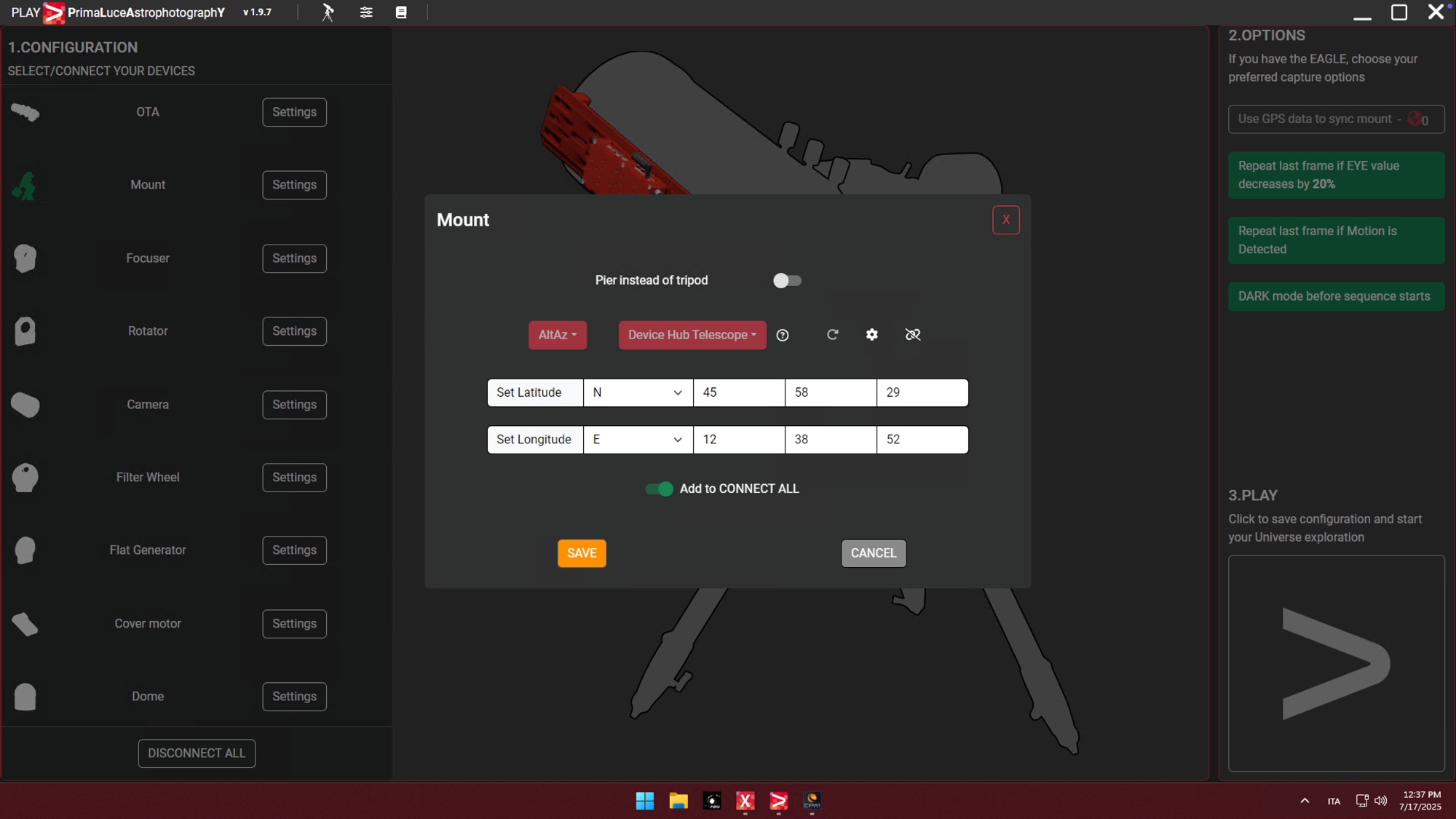
Poiché la montatura è ora connessa, puoi anche aggiungere e configurare altri dispositivi in PLAY per creare il tuo sistema di astrofotografia. Tutti questi dispositivi possono essere controllati direttamente da PLAY, permettendo una automazione completa e funzionalità avanzate per l’astrofotografia.
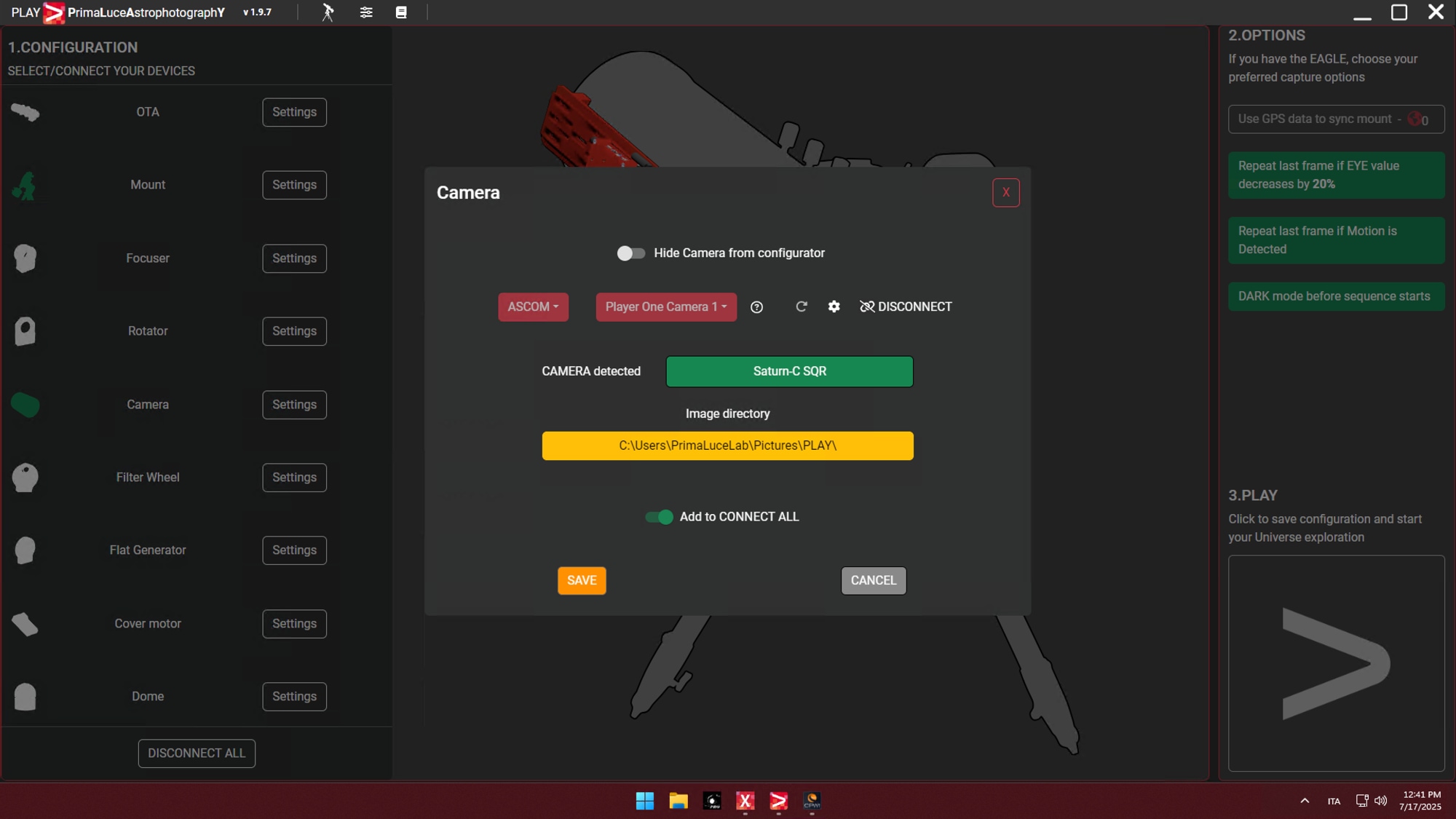
Clicca sul grande pulsante PLAY nell’angolo in basso a destra della finestra del Configurator per passare alla sezione Capture di PLAY.
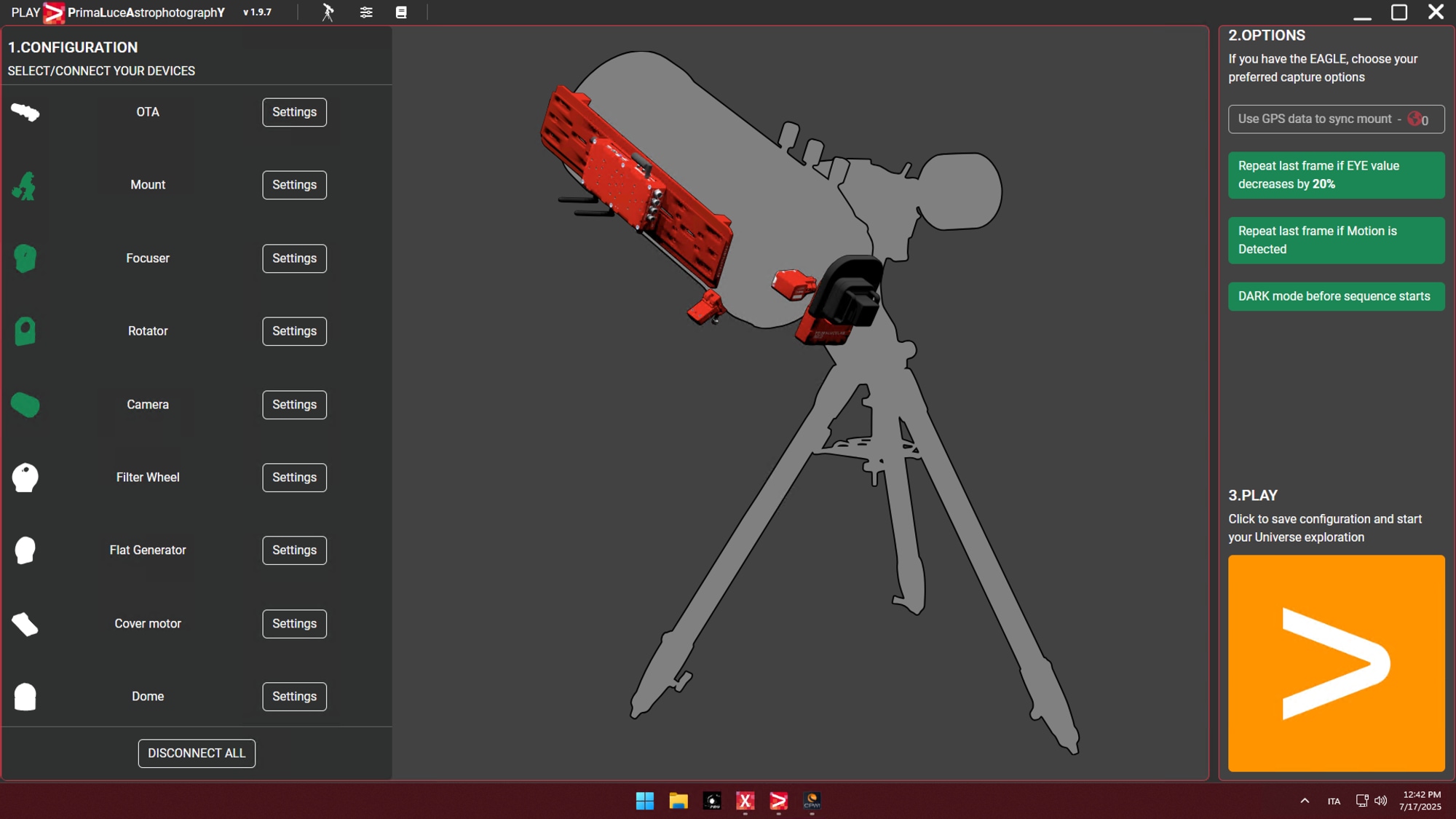
Nella scheda PLANETARIUM, clicca su TRACK per puntare, inseguire e allineare automaticamente su molti oggetti inclusi nel database. Ora puoi controllare in remoto la tua montatura equatoriale o altazimutale Celestron con PLAY.
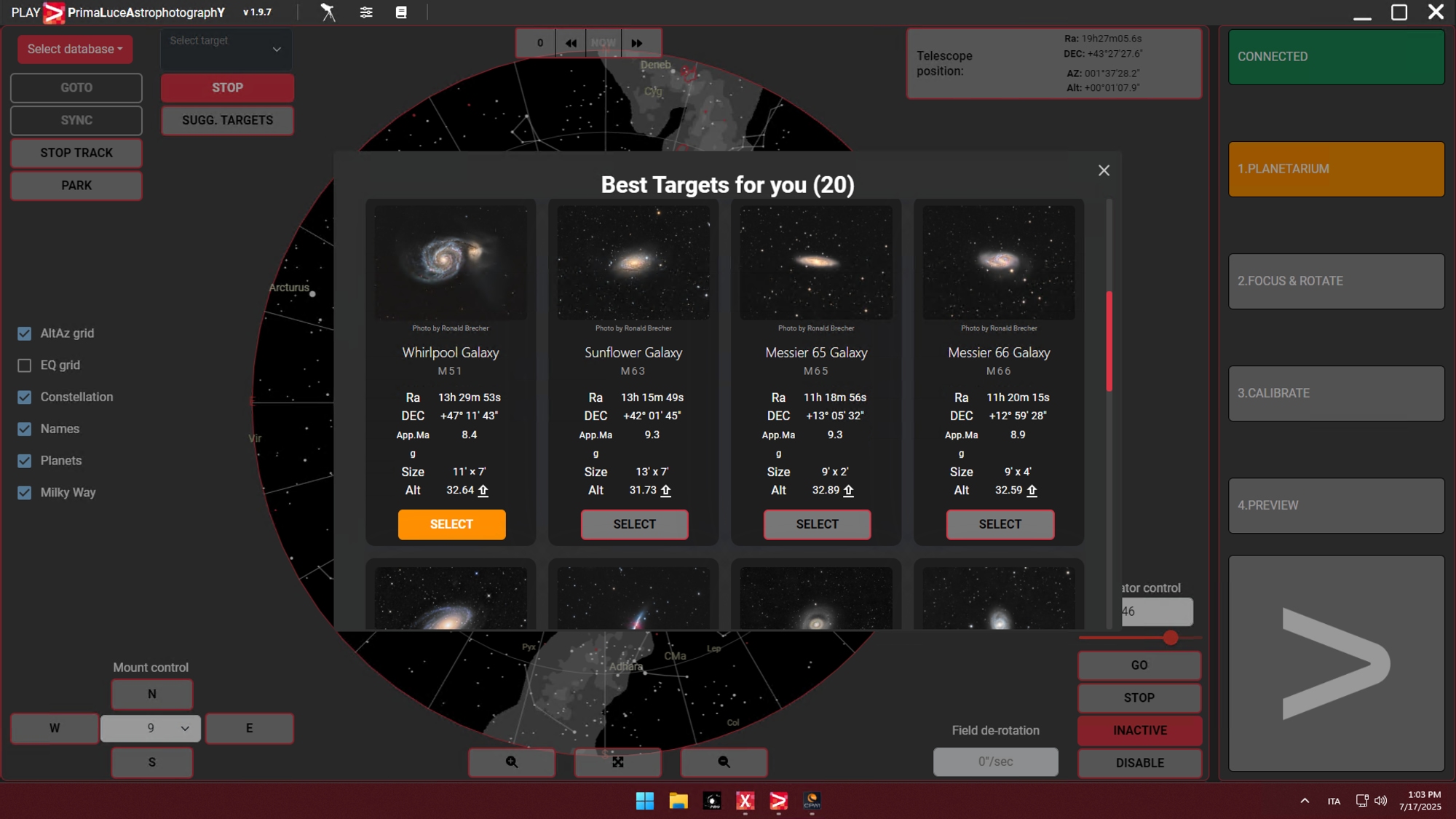
Al termine della tua sessione di acquisizione con PLAY, quando desideri disconnettere la tua montatura Celestron da PLAY, ricorda di tornare al software CPWI, spostare il mouse sul pulsante “Connection” nell’angolo in alto a sinistra della finestra e cliccare su “Disconnect” per chiudere correttamente la connessione con la montatura. Ora puoi chiudere il software CPWI.
